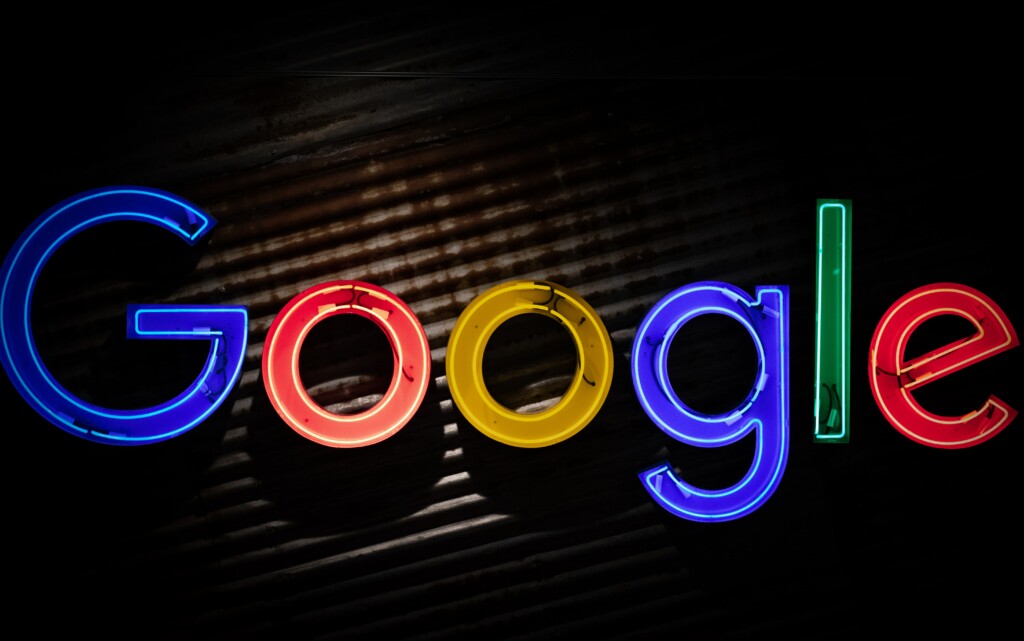O Google Drive é uma das principais ferramentas em relação à organização que o Google pode proporcionar. Mas você sabe mesmo mexer nele? Confira as dicas!
(Imagem: Unsplash)
1. Salvar conteúdo da web no Drive
Sim, é possível salvar conteúdos da web direto no Drive e mais: com uma extensão oficial do próprio Google.
A extensão permite que você salve hiperlinks da internet e mídias. Assim, é possível poupar o tempo gasto fazendo upload e download de forma manual.
Para poder usar, instale a extensão e depois clique com o botão direito do mouse. A partir disso, irá aparecer a opção de salvar direto por ali. Áudios e outros documentos também podem ser salvos na extensão.
Dica: use a extensão do Drive para salvar links da web. (Imagem: Divulgação/Google)
2. Escanear documentos
Para quem tem celular Android com o aplicativo do Google Drive instalado, também é possível escanear documentos com a câmera e salvá-los rapidamente.
É bem fácil fazer isso:
- Acesse o app;
- Toque no botão ‘+’ (canto inferior direito);
- Vá em ‘Digitalizar’.
Outra forma de fazer é simplesmente pressionar o por alguns segundos o ícone e esperar que a opção ‘Digitalizar’ apareça.
Depois deste passo a passo, o celular abrirá a câmera e aí é só fotografar o documento desejado em PDF.
Importante ressaltar que esta funcionalidade NÃO está disponível para iPhone.
3. Pesquisa avançada no Drive
Para quem tem pressa ou guarda muitos documentos parecidos no Drive, a pesquisa avançada é ideal para achar rapidamente o que está precisando.
Por esta ferramenta, é possível procurar documentos por meio de trechos escritos nele, como data e nome, por exemplo.
Caso precise, digite na caixa de pesquisa o item que está procurando e vá ao ícone de listas, do lado direito da imagem.
Clicando ali, uma nova aba será aberta e você poderá definir melhor o que está procurando.
Veja a pesquisa que quer fazer clicando no item em vermelho. (Imagem: Divulgação/Google)
4. Acesso a arquivos offline
Essa dica escondida é bem importante para quem não pode perder tempo na ferramenta do Google caso fique sem internet.
Se for sua situação, ative a função clicando no ícone de ‘Configuração’ (engrenagem) do lado direito superior da tela.
Clique em “Configurações”, selecione a opção “offline” e depois é só marcar a caixa “Criar, abrir e editar seus arquivos recentes do Documentos, Planilhas e Apresentações Google neste dispositivo offline”.
Porém, alguns arquivos do Office, PDFs e imagens podem não ser compatíveis com esta função.
Use o Drive sem internet. (Imagem: Divulgação/Google)
5. Organizar por pastas coloridas no Drive
Deixe seu Drive mais organizado e colorido, ainda mais se você for um fissurado por organização. As pastas do Drive são cinzas, geralmente, mas com esta ferramenta você pode transformá-las.
Quer mudar as cores? Clique com o botão direito em cima da pasta desejada e vá em “Alterar Cor”. Escolha a que você desejar.
E se quiser alterar a mesma cor para várias pastas em simultâneo, também é possível. É só selecionar as pastas que deseja e fazer isso, são 24 cores disponíveis.
O que você achou? Siga @bitmagazineoficial no Instagram para ver mais e deixar seu comentário clicando aqui
Se quiser, altere a cor de suas pastas do Drive. (Imagem: Divulgaçã/Google)